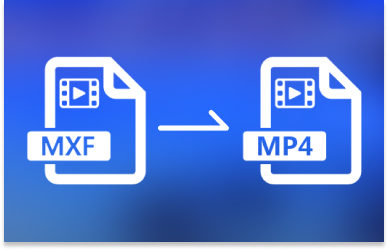Om du vill veta hur man exporterar DaVinci Resolve som MP4, den här guiden är speciellt för dig, eftersom den ger dig olika alternativ och leder dig steg-för-steg. DaVinci Resolve är en mycket praktisk applikation för videoredigering, men det är inte alltid lätt att exportera i vissa format, som MP4. Den här artikeln kommer att visa dig hur du exporterar ditt projekt som en mp4-videofil, erbjuder dig ett bra alternativ och reder ut eventuella exportproblem du kan möta.
Del 1. Hur man exporterar DaVinci Resolve som MP4 (steg-för-steg)
DaVinci Resolve är videoredigeringsprogram som används av professionella videoredigerare och även av nybörjare. Trots dess många fördelar i redigeringsläget är saker som att exportera projektet som GIF till MP4 eller andra ökända för att kräva mycket ansträngning. Men med övning är det lätt. I vart och ett av de efterföljande avsnitten kommer detta dokument att förbereda dig för varje procedur som behövs för att hjälpa dig att enkelt exportera ditt färdiga DaVinci Resolve-projekt till MP4.
Steg 1Gå först till din dator och starta DaVinci Resolve. Klick Nytt projekt, skriv in projektnamnet och klicka Skapa nytt projekt.
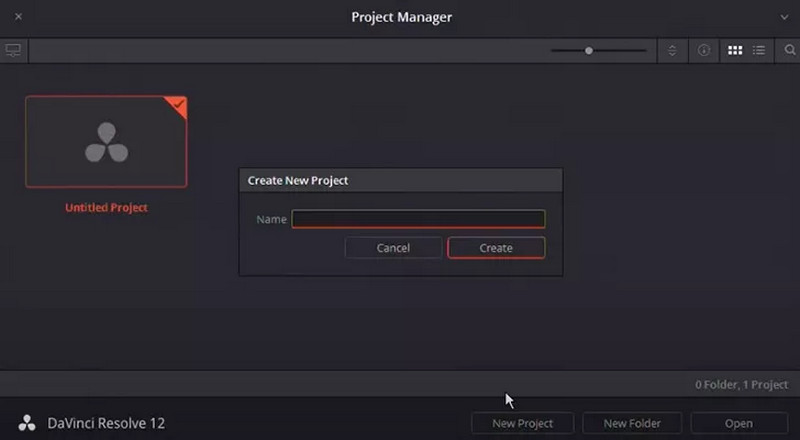
Steg 2Du kommer/bör se en arbetsyta när du kommer in i ditt projekt. Justera de olika panelerna och flikarna som du tycker passar för videoredigering.
Steg 3Klicka på längst ned Media flik. Importera Media knappen eller dra och släpp din videofil i mediapoolen.
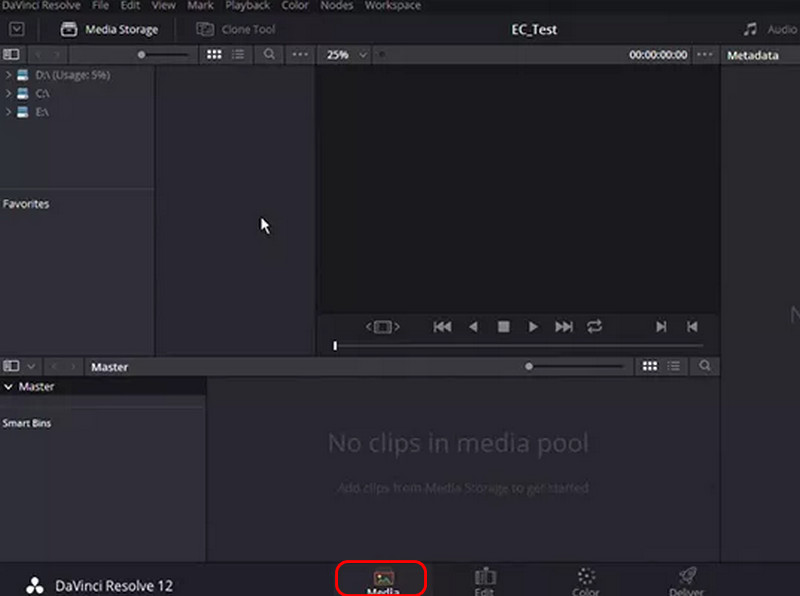
Steg 4När du har importerat en fil högerklickar du på filen och skapar en ny tidslinje för att kunna ordna klippen som ska redigeras.
Steg 5Gå till Redigera flik. Du kan klippa, lägga till effekter och klippa klipp för att ordna den slutliga videon av ditt projekt.
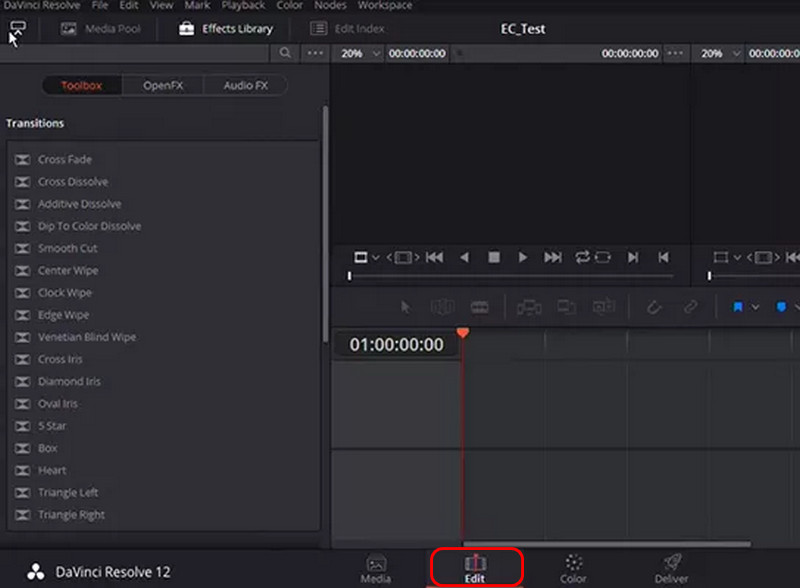
Steg 6När du har redigerat ditt arbete klickar du på Leverera fliken längst ned på skärmen för att visa alternativen för att exportera ditt arbete.

Steg 7I det övre vänstra hörnet, gå till förinställningarna och välj Beställnings. Markera nu rutan för Exportera video för att aktivera exportalternativ.
Steg 8Klicka nu på pilen under Formatera alternativ och välj MP4 så att filen kan spelas upp på olika enheter utan problem.
Steg 9Under Codec avsnitt, välj H.264, vilket kommer att minska storleken på grafiken utan större kvalitetsförlust.
Steg 10 Efter att ha ändrat andra parametrar, inklusive upplösning, Lägg till Rendera kö och Rendera alla För att exportera bör sekvensen också klickas. Din video kommer att renderas i en MP4-fil och redo att laddas upp och delas.
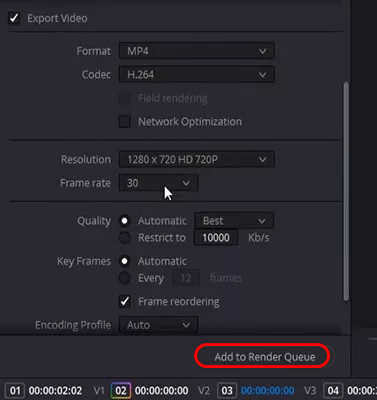
Del 2. Bästa alternativa sättet att exportera DaVinci Resolve som MP4
Om du vill ha ett relativt snabbt, enkelt och effektivt sätt att exportera ditt DaVinci Resolve-projekt i form av en MP4-fil, AVAide Video Converter är den idealiska programvaran. Med det här verktyget kan du konvertera videor utan att förlora kvalitet, och extra alternativ tillhandahålls för att förbättra media. Oavsett om det är 4K-videor eller 8K-videor, eller bara i behov av en lättanvänd formatväxlare, hjälper AVAide att slutföra uppgiften effektivt.
Hur man använder:
Steg 1Ladda ner och installera programmet på din PC. Starta den sedan efter installationen.

PROVA GRATIS För Windows 7 eller senare
 Säker nedladdning
Säker nedladdning
PROVA GRATIS För Mac OS X 10.13 eller senare
 Säker nedladdning
Säker nedladdningSteg 2När du har avslutat ditt projekt i alla verktyg du använder, försök att exportera det i MOV eller andra format som stöds av AVAIDE och öppna det till programvaran för att klicka Lägg till fil.

Steg 3I utgångsalternativramen, get MP4 format i Video rullgardinsmeny för alternativ. Du kan ändra enhetsprofiler om så önskas.
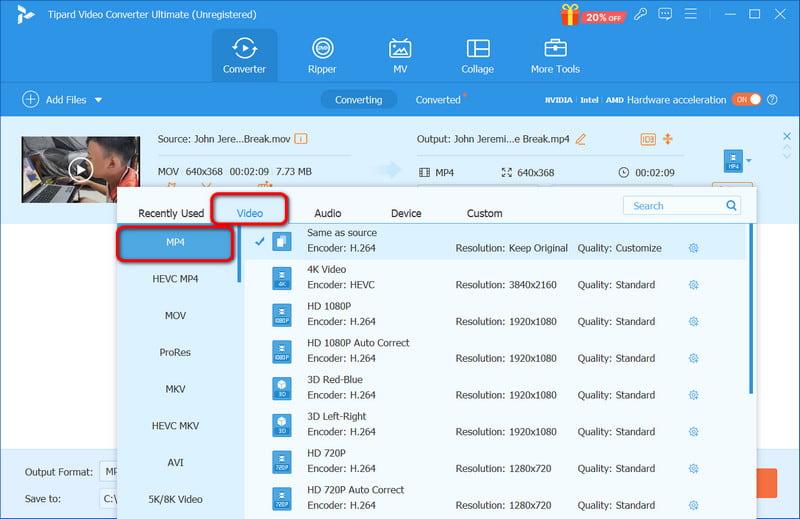
Steg 4Välj den optimala videoupplösningen, codec, bithastighet och bildhastighet om du vill förbereda din video för konvertering.
Steg 5Tryck slutligen på Konvertera alla knappen för att fortsätta med konverteringen till MP4. Den kommer sedan automatiskt att vara tillgänglig för delning och uppladdning när processen är över där du sparade den.

Del 3. Hur man fixar det när DaVinci Resolve inte kan exportera MP4
Att exportera MP4-filer från DaVinci Resolve kan vara en huvudvärk, och man kan inte låta bli att irritera sig efter att ha lagt ner så mycket ansträngning på projektet. Detta kan ske av olika anledningar, inklusive felaktiga inställningar eller systemfel. I det här avsnittet ska vi ta itu med praktiska lösningar som kan hjälpa till att lösa exportproblem med DaVinci Resolve så att det inte händer att användare inte kan exportera MP4-filer igen.
1. Markera Exportinställningar
Se till att alla nödvändiga exportinställningar är klara i DaVinci Resolve.
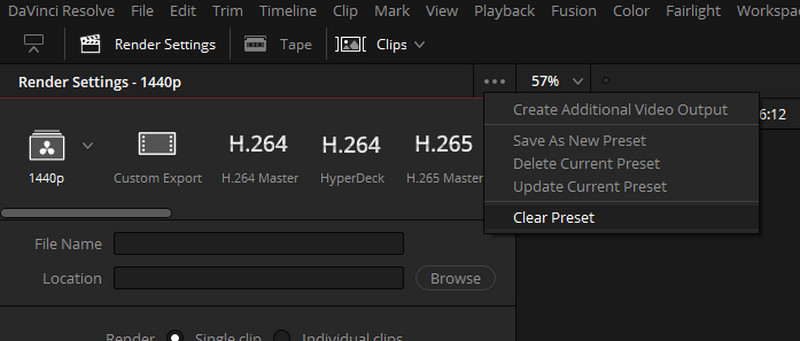
Steg 1Klicka på fliken Leverera längst ned i DaVinci Resolve.
Steg 2I den Formatera rullgardinsmenyn, välj MP4; i Koda flik, välj H.264.
Steg 3Om MP4 inte är tillgängligt där kan du klicka på ikonen med tre punkter i renderingsinställningarna och klicka på Skapa ytterligare utdata att lägga till MP4 som exportformat.
2. Uppdatera DaVinci Resolve
Uppdatering av DaVinci Resolve kan fungera bra vid export av daff-inducerade buggar.
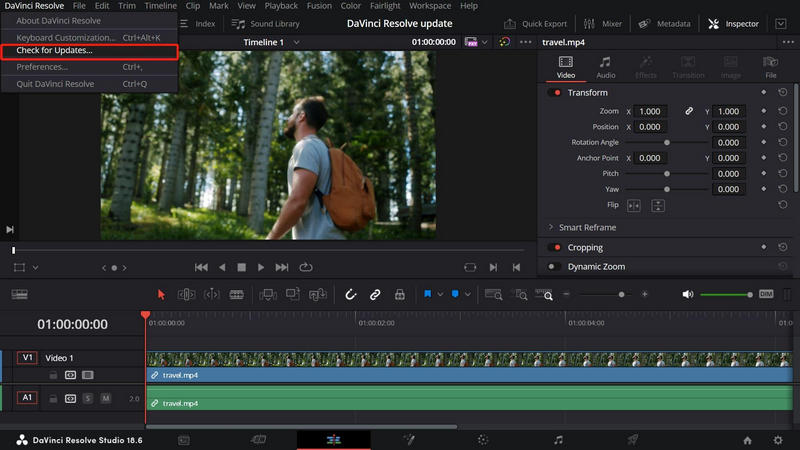
Steg 1Öppna din webbläsare och gå till den officiella webbsidan, DaVinci Resolve.
Steg 2Skaffa den senaste versionen av DaVinci Resolve, som är kompatibel med ditt operativsystem.
Steg 3Installera den nya versionen av programvaran och starta om den. Försök sedan exportera projektet igen.
3. Kontrollera Diskutrymme
På samma sätt, om diskutrymmet behöver utökas, kan det skapa problem vid export av videor.
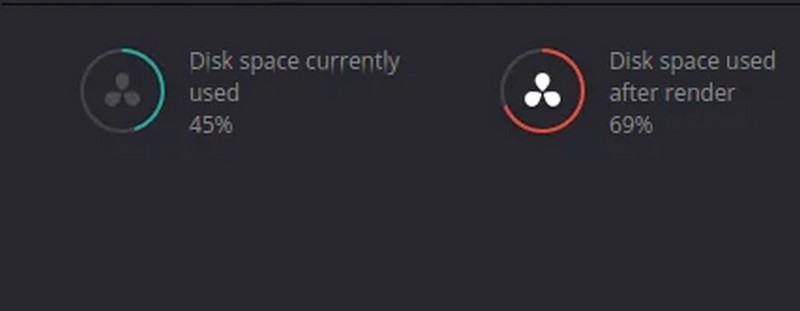
Steg 1Högerklicka på enheten och välj Egenskaper, där du vill exportera din video.
Steg 2Se till att du har tillräckligt med ledigt diskutrymme för din exporterande videofil.
Steg 3Om det finns utrymmesbegränsningar, skapa lite ledigt utrymme eller välj en annan enhet med mer ledigt utrymme.
Kort sagt, det finns några saker du behöver veta om hur man gör exportera DaVinci Resolve som MP4 eftersom det är ett viktigt steg i redigeringsprocessen. Du kan enkelt exportera dina projekt i MP4-format med stegen som beskrivs. Dessutom, om du möter några sådana problem, kommer du nu att ha felsökningstips och ett utmärkt alternativ till AVAide Video Converter för att underlätta smidig MP4-export. Detta garanterar att du är redo att gå upp med videorna online på olika plattformar.
Din kompletta videoverktygslåda som stöder 350+ format för konvertering i förlustfri kvalitet.